Альтернативные менеджеры рабочего стола. Часть 3
На всякий случай напоминаю, какие DM'ы мы рассмотрели в предыдущих частях (см. КГ №№ 10, 11): bblean, Chimera Virtual Desktop, ROOMS 3D Desktops, AltDesk, Aston, 3DNA Desktop и PictoWin Multi desktop manager.
Настала очередь вот этих:
- enable Virtual Desktop версии 2.3.1
- Virtual Desktop Manager Powertoy
- SphereXP версии 1.1.626 + SphereXPlorer версии 1.1.420
- Looking Glass версии daily-dev-1-0-1-win32-i686-0702080245
Следующий — enable Virtual Desktop 2.3.1, сайт . Объем: 3,7 Мb. Программа условно бесплатна: 30 дней на тест, полная версия $20. Системные требования: RAM 16 Мb, Windows 95-XP, перевода на русский нет.
Процесс уставноки прост, как и в предыдущих случаях. Программка сразу же опознала свой первый запуск и любезно предложила настроиться, но настраивать в принципе нечего, кроме расположения виртуальных рабочих столов и горячих клавиш. Расположение имеет смысл настраивать, так как рабочие столы идут встык, и одно окно можно растянуть на несколько рабочих столов, хотя где это может вам понадобиться, я понятия не имею. Внешне запуск enable Virtual Desktop проявился лишь появлением специального окна с расположением рабочих столов и чем-то, лишь отдаленно напоминающим миниатюры запущенных программ. Окно несколько громоздко, но его можно отключить, оставив возможность выбора через панель задач и горячие клавиши. Из вкусностей у программки только возможность задать рабочий стол по умолчанию для конкретного приложения и обои. Больше ничего примечательного мне найти не удалось.
Итог: простой DM с минимальным набором необходимых функций без заметных проблем, кроме одной — дороговато обойдется для такого простого поделия.
Вот уж не ожидал увидеть нечто подобное — Virtual Desktop Manager из комплекта Microsoft PowerToys for Windows XP. Программа бесплатна, как и все прочие из этого комплекта. Объем всего 0,5 Mb. Минимальные системные требования достоверно неизвестны, но вряд ли отличаются от таковых для самой Windows XP. Скачать программы из состава PowerToys можно на сайте производителя, который даже указывать смешно — быть не может, чтоб вы его не знали (даже если вы ярый фанат Linux): сайт .
Да-да, Microsoft тоже не спит и следит за производителями софта под ее операционку. Ну и, как положено Microsoft, самые классные фишки надо реализовывать самим. Что ж, посмотрим, насколько удачно получилось. Установка, как и следовало ожидать, прошла без проблем. А вот с запуском... честно говоря, я даже не понял, а запускалось ли вообще что-либо. Запуск вручную невозможен — в меню "Пуск" не было ничего, кроме ссылки на документацию:). Придется почитать. Та-а-ак, сие чудесное произведение предоставляет нам 4 виртуальных рабочих стола, возможность назначить каждому из них свои обои и запускать на каждом свои приложения. Осталось добраться до настроек: кликаем правой кнопкой на панель задач, в меню видим список панелей, и в нем есть пополнение — Desktop Manager. Ставим галочку и ждем результата. В панели задач в самом деле появилась еще одна панелька, состоящая из цифр в кружочках или кружочков с цифрами — кому как больше нравится — и еще одной кнопки зеленого цвета, назначение которой простое — показать общий вид всех рабочих столов.
 Анимация примитивная, но хоть какая. Странная вещь: в диспетчере задач ничего нового не обнаружилось, из чего следует, что либо кто-то шифруется, либо этот функционал был всегда, просто без панели им нельзя было воспользоваться. БЕЗОБРАЗИЕ!! Однако это одна из немногих бесплатных программ в данном обзоре, так что грех жаловаться. С настройками все просто как грабли, хоть меню и не переведено. Без ложки дегтя не обошлось — настройки обоев на рабочих столах применяются с каким-то непонятным запаздыванием, ну, а черные квадраты на скриншоте — это артефакты от воспроизведения фильма в режиме "поверх всех окон" (ну нравится мне крутить фильм в углу экрана и поглядывать на него иногда). Фильм почему- то автоматически оказывается на всех рабочих столах сразу.
Анимация примитивная, но хоть какая. Странная вещь: в диспетчере задач ничего нового не обнаружилось, из чего следует, что либо кто-то шифруется, либо этот функционал был всегда, просто без панели им нельзя было воспользоваться. БЕЗОБРАЗИЕ!! Однако это одна из немногих бесплатных программ в данном обзоре, так что грех жаловаться. С настройками все просто как грабли, хоть меню и не переведено. Без ложки дегтя не обошлось — настройки обоев на рабочих столах применяются с каким-то непонятным запаздыванием, ну, а черные квадраты на скриншоте — это артефакты от воспроизведения фильма в режиме "поверх всех окон" (ну нравится мне крутить фильм в углу экрана и поглядывать на него иногда). Фильм почему- то автоматически оказывается на всех рабочих столах сразу.
Итог: воистину Windows полна сюрпризов — мы пытаемся улучшить ее, прикрутить функционал, которого у нее не было, а он, оказывается, был, его просто хорошо от нас запрятали. Рекомендуется к использованию самым ленивым и аскетам вроде меня.
Вот на это я давно хотел посмотреть — SphereXP версии 1.1.626. Сайт разработчика: сайт . Объем: 7,1 Мb. Программа условно бесплатна: время на пробу точно неизвестно — никаких счетчиков программа не выводит. Цена регистрации, о которой напоминают каждый раз при запуске и впоследствии в постоянно висящем на рабочем столе сообщении, составляет $29,90. Минимальные системные требования не порадовали: Windows 2000/XP, Video от 64 Mb, CPU от 1 GHz, 256 Mb RAM (лучше 512) и установленный .NET Framework 2.0. Последнее мне особенно не понравилось, но ничего не поделаешь. Я его нашел в завалах своего жесткого диска, где искать вам... на Windows Update найдете 100%:).
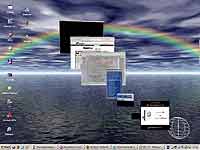 В установке, кроме требований NET Framework 2.0, ничего особенного нет. Запускаем... непонятное меню с настройками детализации пока пропустим, доверимся разработчикам и оставим как есть — поправить это можно всегда. На первый взгляд, ничего особенного — ну красивые обои на рабочем столе, ну шрифт под иконками поменялся. А это что за маленькие окошки ? Это они, наши окна, просто они далеко:). Для начала повертим головой — зажать правую кнопку мышки и подвигать ее в разные стороны. Честно говоря, немного захватывает дух — ну не привык я висеть в воздухе, да еще над водой. Итак, что мы имеем? Нас поместили в центр виртуальной сферы, иконки со старого рабочего стола закреплены на какой-то плоскости. Странно, что их не расположили на сфере. Итак, наши иконки и окошки висят по разным сторонам, создавая иллюзию контроля трехмерного пространства. Хех. Но надо же как-то работать! Выделяя какое-либо окно, обнаруживаем, что у него появился дополнительный заголовок с тремя цветными кнопками. Цвета сделаны явно чтобы облегчить распознавание сильно удаленных окон. Перетаскиваем окна по поверхности сферы, наводим порядок. А вот и ограничения незарегистрированной версии проявили себя — оказывается, сфера висеть запущенной долго не собирается. Ну ничего, нам же только посмотреть: стоит программулька того, чтобы ее установить, или нет. Перезапускаем. Разбираемся с управлением дальше: если держать окно за заголовок, то мы перемещаем его по сфере, если держать на зеленую кнопку, перемещение мышки вверх и вниз приближает или удаляет окно. Если задержать окно за синюю кнопку, то получаем возможность повращать его мышкой как душа пожелает — хоть посмотреть на него с обратной стороны. Ну и красная кнопка закрывает окно. Чтобы работать с запущенными приложениями, достаточно дважды кликнуть на заголовок — оно тут же "прилетит". Чтобы отправить его назад, достаточно кликнуть по пустому месту на сфере. Что ж, весьма любопытный DM. Но без ложки дегтя не обошлось — мой фильм в углу экрана так и остался где был и все такой же плоский, его трехмерная копия на поверхности сферы осталась черной, черным квадратом остался OpenOffice Writer, в котором я, собственно, набираю эту статью, и, что обиднее всего, Winamp5 превратился в непонятно что. Однако SphereXP — не единственная программка, предлагаемая на сайте. Посмотрим, что же нам предлагают в дополнение.
В установке, кроме требований NET Framework 2.0, ничего особенного нет. Запускаем... непонятное меню с настройками детализации пока пропустим, доверимся разработчикам и оставим как есть — поправить это можно всегда. На первый взгляд, ничего особенного — ну красивые обои на рабочем столе, ну шрифт под иконками поменялся. А это что за маленькие окошки ? Это они, наши окна, просто они далеко:). Для начала повертим головой — зажать правую кнопку мышки и подвигать ее в разные стороны. Честно говоря, немного захватывает дух — ну не привык я висеть в воздухе, да еще над водой. Итак, что мы имеем? Нас поместили в центр виртуальной сферы, иконки со старого рабочего стола закреплены на какой-то плоскости. Странно, что их не расположили на сфере. Итак, наши иконки и окошки висят по разным сторонам, создавая иллюзию контроля трехмерного пространства. Хех. Но надо же как-то работать! Выделяя какое-либо окно, обнаруживаем, что у него появился дополнительный заголовок с тремя цветными кнопками. Цвета сделаны явно чтобы облегчить распознавание сильно удаленных окон. Перетаскиваем окна по поверхности сферы, наводим порядок. А вот и ограничения незарегистрированной версии проявили себя — оказывается, сфера висеть запущенной долго не собирается. Ну ничего, нам же только посмотреть: стоит программулька того, чтобы ее установить, или нет. Перезапускаем. Разбираемся с управлением дальше: если держать окно за заголовок, то мы перемещаем его по сфере, если держать на зеленую кнопку, перемещение мышки вверх и вниз приближает или удаляет окно. Если задержать окно за синюю кнопку, то получаем возможность повращать его мышкой как душа пожелает — хоть посмотреть на него с обратной стороны. Ну и красная кнопка закрывает окно. Чтобы работать с запущенными приложениями, достаточно дважды кликнуть на заголовок — оно тут же "прилетит". Чтобы отправить его назад, достаточно кликнуть по пустому месту на сфере. Что ж, весьма любопытный DM. Но без ложки дегтя не обошлось — мой фильм в углу экрана так и остался где был и все такой же плоский, его трехмерная копия на поверхности сферы осталась черной, черным квадратом остался OpenOffice Writer, в котором я, собственно, набираю эту статью, и, что обиднее всего, Winamp5 превратился в непонятно что. Однако SphereXP — не единственная программка, предлагаемая на сайте. Посмотрим, что же нам предлагают в дополнение.
А предлагают нам SphereXPlorer версии 1.1.420. Объем: 7,2 Мb. Системные требования те же + необходим Internet Explorer версии 5.5 или выше. Программа условно бесплатна, стоимость регистрации $24,90. Как оказалось, это самостоятельная программа. И это "всего лишь" трехмерный вариант браузера Internet Explorer. Никаких рабочих столов — просто расположение web-страниц в трехмерном пространстве. Даже как-то скучно:( — из-за разницы в цене в $5 убрали такую красивую фичу.
Итог: очень и очень любопытная вещица. Рекомендуется тем, у кого достаточно ресурсов, чтоб прокормить ее, ибо кушает порядочно — при воспроизведении видео в окне и вращении сферы наблюдались заметные тормоза.
Ну и самое вкусное и красивое, конечно, напоследок;): Looking Glass daily-dev-1-0-1-0702080245. Сайт проекта: сайт . Объем: 52 Мb. Программа бесплатна, написана на языке Java, за счет чего является кроссплатформенной и на данный момент доступна на Window, Linux и Solaris x86 — ограничением здесь служит наличие реализации Java. Лично мне кажется, что компания Sun приложила руку к созданию Looking Glass в очередной попыткое показать мощь и универсальность языка. Но давайте же посмотрим, что получилось, а начинкой пусть интересуются разработчики. Системные требования для Windows: Windows 2000/XP, CPU1.4 GHz, RAM 512 Mb, VIDEO 16 Mb и драйвер с поддержкой OpenGL 1.3 или выше, глубина цвета 16 или 32 бита. На сайте заявляется, что работа со следующими видеокартами подтверждена: ATI MOBILITY RADEON, ATI Radeon 9800 Pro 128 Mb, NVIDIA GeForce4/5200/6600/6800, Intel 855GM/915G — более точных сведений пока нет, но, возможно, сегодня список немного дополнится.
Установка производилась версией 1-0-0-0612191042 и прошла без проблем, и ничего удивительного: Java поставляется в комплекте, искать ее и качать не нужно. Но тестировать еще рано — дело в том, что разработчики, кроме релизов, еще и делают ежедневные слепки программы, ибо разработка все еще идет. Вот сейчас из такого слепка выполним обновление до максимально свежей версии простым копированием содержимого архива в папку установленной программы. Запуск прошел как-то скучно: запустилась какая-то консоль, сам Looking Glass запустился в окне, но запустился, можно добавлять к списку Radeon 9000:). У-у-ух! Вот такая вот незамысловатая мысль появляется при первом взгляде на эту ВЕЩЬ! Ну, а теперь, глубоко вздохнув и успокоившись, внимательно рассмотрим, что же нам предложили.
Фоном окна Looking Glass сделана фотография какого-то города, к сожалению, неважного качества. Если поводить мышкой из стороны в сторону, фон начинает немного качаться. На правых и левых краях курсор меняется, а если кликнуть, то выясняем, что фотография панорамная. Уж извините за излишне подробное описание, но очень уж необычный программный продукт в руки попался. Больше на экране ничего интересного не наблюдается, так что приступим к изучению меню.
 Самая правая иконка в виде черепа с костями — выход из программы. Окно появится в таскбаре, можно кликнуть правой кнопкой мыши и закрыть окно — так вообще любое окно закрывается, так что будьте внимательны. Вторая справа — выбор фоновых фотографий. Все, кстати, отображено в трех измерениях, что особенно заметно если это "окошко" подвигать. Выбирать можно и кликая по пиктограммам, а можно и скроллом, что смотрится гораздо эффектнее. Иконка слева от фотографий задает фильтр: все или какого-то типа. Какие типы имеются в виду под этими иконками, я понятия не имею — для меня они все одинаковые:). Переходим на левую сторону панели, и опять иконки с права налево. Иконка ракеткой вызывает аналог пункта стандартного меню Windows Пуск -> Выполнить, правда, зачем такие сложности в таком простом меню, я не понял. Иконка с вопросиком, как и предполагалось, вызывала справку, вот только справочка оказалась скудновата — описывала иконки на панели, которые мы уже рассмотрели, и то не все:). Но это было первое окно, более-менее похожее на те, что мы привыкли видеть. Сворачивание и закрытие происходит как обычно, но красиво анимировано. На этом же окошке изучим еще пару фишек. Если зажать Ctrl, то скролл будет приближать и отдалять активное окно, а движения мышки вращать, причем направления вращения и скорость зависят от местоположения мышки от центра окна на момент клика. Иконка в виде диска должна вызывать какой-то плейер, но ничего, кроме эффектной прокрутки дисков, мне получить не удалось — жаль.
Самая правая иконка в виде черепа с костями — выход из программы. Окно появится в таскбаре, можно кликнуть правой кнопкой мыши и закрыть окно — так вообще любое окно закрывается, так что будьте внимательны. Вторая справа — выбор фоновых фотографий. Все, кстати, отображено в трех измерениях, что особенно заметно если это "окошко" подвигать. Выбирать можно и кликая по пиктограммам, а можно и скроллом, что смотрится гораздо эффектнее. Иконка слева от фотографий задает фильтр: все или какого-то типа. Какие типы имеются в виду под этими иконками, я понятия не имею — для меня они все одинаковые:). Переходим на левую сторону панели, и опять иконки с права налево. Иконка ракеткой вызывает аналог пункта стандартного меню Windows Пуск -> Выполнить, правда, зачем такие сложности в таком простом меню, я не понял. Иконка с вопросиком, как и предполагалось, вызывала справку, вот только справочка оказалась скудновата — описывала иконки на панели, которые мы уже рассмотрели, и то не все:). Но это было первое окно, более-менее похожее на те, что мы привыкли видеть. Сворачивание и закрытие происходит как обычно, но красиво анимировано. На этом же окошке изучим еще пару фишек. Если зажать Ctrl, то скролл будет приближать и отдалять активное окно, а движения мышки вращать, причем направления вращения и скорость зависят от местоположения мышки от центра окна на момент клика. Иконка в виде диска должна вызывать какой-то плейер, но ничего, кроме эффектной прокрутки дисков, мне получить не удалось — жаль.
Ну и наконец-то добираемся до крайней левой иконки. И сразу же натыкаемся на приятную фишку, о которой стоит подумать всем создателям DM: меню не надо раскрывать по клику — оно само развернется, если навести мышь. Очень удобно: если уж забрался в угол к кнопке Пуск, то уж явно для того, чтобы ее нажать, так зачем же делать лишние движения ? В меню у нас есть пункт Demos — там всякие мелкие программки, предназначенные, конечно же, для демонстрации, хотя непонятно, что в этом пункте меню делает трехмерный браузер. В Developers пусто, но пусть будет на будущее — все-таки проект еще в разработке. В Games есть целых 2 игры, но для пинг-понга я оказался не нужен — компьютер и сам с собой неплохо играет, а что за вторая игра Gol3D, увы, не знаю — уж больно какая-то экзотическая вещь или опять какая-то демонстрация. В Utilities есть целых 3 файловых менеджера на цвет и вкус. В Media нашлись просмотрщик изображений и музыкальный плейер. В Internet был Googler и MyJXTA, который, к сожалению, не запустился. А вот чего не ожидал от раздела Office, так это какого-то космического планировщика. Опять же, понятия не имею, кому он может понадобиться, но пусть будет на всякий случай — подразнить кого-нибудь.
Итог: обалденная вещь. Рекомендую хотя бы попробовать всем, у кого оперативки не меньше 512 Mb, ибо тормозить будет, так что постарайтесь не запускать кучу программ — ну, штучки 4-7. Новым взглядом на компьютерный мир это, конечно, не назвать — в фантастических фильмах нам такое еще с прошлого века обещают, и не на мониторе, а в очках и т.д. Но пока будем пользоваться тем, что есть, тем более, что получилось у создателей очень и очень неплохо. На отлично, к сожалению, не тянет из-за кучи недоработок, но многим программам и до этого уровня еще тянуться и тянуться.
Ну, вроде все, что хотел, перебрал. Если тут не упомянута любимая вами программка для меганаворотов рабочего стола или просто сильно упрощающая жизнь, не обижайтесь — я, к несчастью, человек и все знать не в состоянии. Пишите, если знаете еще какие-либо стоящие DM.
Подько Андрей aka Black Angel, copyer@inbox.ru
Настала очередь вот этих:
- enable Virtual Desktop версии 2.3.1
- Virtual Desktop Manager Powertoy
- SphereXP версии 1.1.626 + SphereXPlorer версии 1.1.420
- Looking Glass версии daily-dev-1-0-1-win32-i686-0702080245
Следующий — enable Virtual Desktop 2.3.1, сайт . Объем: 3,7 Мb. Программа условно бесплатна: 30 дней на тест, полная версия $20. Системные требования: RAM 16 Мb, Windows 95-XP, перевода на русский нет.
Процесс уставноки прост, как и в предыдущих случаях. Программка сразу же опознала свой первый запуск и любезно предложила настроиться, но настраивать в принципе нечего, кроме расположения виртуальных рабочих столов и горячих клавиш. Расположение имеет смысл настраивать, так как рабочие столы идут встык, и одно окно можно растянуть на несколько рабочих столов, хотя где это может вам понадобиться, я понятия не имею. Внешне запуск enable Virtual Desktop проявился лишь появлением специального окна с расположением рабочих столов и чем-то, лишь отдаленно напоминающим миниатюры запущенных программ. Окно несколько громоздко, но его можно отключить, оставив возможность выбора через панель задач и горячие клавиши. Из вкусностей у программки только возможность задать рабочий стол по умолчанию для конкретного приложения и обои. Больше ничего примечательного мне найти не удалось.
Итог: простой DM с минимальным набором необходимых функций без заметных проблем, кроме одной — дороговато обойдется для такого простого поделия.
Вот уж не ожидал увидеть нечто подобное — Virtual Desktop Manager из комплекта Microsoft PowerToys for Windows XP. Программа бесплатна, как и все прочие из этого комплекта. Объем всего 0,5 Mb. Минимальные системные требования достоверно неизвестны, но вряд ли отличаются от таковых для самой Windows XP. Скачать программы из состава PowerToys можно на сайте производителя, который даже указывать смешно — быть не может, чтоб вы его не знали (даже если вы ярый фанат Linux): сайт .
Да-да, Microsoft тоже не спит и следит за производителями софта под ее операционку. Ну и, как положено Microsoft, самые классные фишки надо реализовывать самим. Что ж, посмотрим, насколько удачно получилось. Установка, как и следовало ожидать, прошла без проблем. А вот с запуском... честно говоря, я даже не понял, а запускалось ли вообще что-либо. Запуск вручную невозможен — в меню "Пуск" не было ничего, кроме ссылки на документацию:). Придется почитать. Та-а-ак, сие чудесное произведение предоставляет нам 4 виртуальных рабочих стола, возможность назначить каждому из них свои обои и запускать на каждом свои приложения. Осталось добраться до настроек: кликаем правой кнопкой на панель задач, в меню видим список панелей, и в нем есть пополнение — Desktop Manager. Ставим галочку и ждем результата. В панели задач в самом деле появилась еще одна панелька, состоящая из цифр в кружочках или кружочков с цифрами — кому как больше нравится — и еще одной кнопки зеленого цвета, назначение которой простое — показать общий вид всех рабочих столов.

Итог: воистину Windows полна сюрпризов — мы пытаемся улучшить ее, прикрутить функционал, которого у нее не было, а он, оказывается, был, его просто хорошо от нас запрятали. Рекомендуется к использованию самым ленивым и аскетам вроде меня.
Вот на это я давно хотел посмотреть — SphereXP версии 1.1.626. Сайт разработчика: сайт . Объем: 7,1 Мb. Программа условно бесплатна: время на пробу точно неизвестно — никаких счетчиков программа не выводит. Цена регистрации, о которой напоминают каждый раз при запуске и впоследствии в постоянно висящем на рабочем столе сообщении, составляет $29,90. Минимальные системные требования не порадовали: Windows 2000/XP, Video от 64 Mb, CPU от 1 GHz, 256 Mb RAM (лучше 512) и установленный .NET Framework 2.0. Последнее мне особенно не понравилось, но ничего не поделаешь. Я его нашел в завалах своего жесткого диска, где искать вам... на Windows Update найдете 100%:).
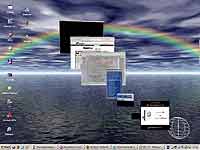
А предлагают нам SphereXPlorer версии 1.1.420. Объем: 7,2 Мb. Системные требования те же + необходим Internet Explorer версии 5.5 или выше. Программа условно бесплатна, стоимость регистрации $24,90. Как оказалось, это самостоятельная программа. И это "всего лишь" трехмерный вариант браузера Internet Explorer. Никаких рабочих столов — просто расположение web-страниц в трехмерном пространстве. Даже как-то скучно:( — из-за разницы в цене в $5 убрали такую красивую фичу.
Итог: очень и очень любопытная вещица. Рекомендуется тем, у кого достаточно ресурсов, чтоб прокормить ее, ибо кушает порядочно — при воспроизведении видео в окне и вращении сферы наблюдались заметные тормоза.
Ну и самое вкусное и красивое, конечно, напоследок;): Looking Glass daily-dev-1-0-1-0702080245. Сайт проекта: сайт . Объем: 52 Мb. Программа бесплатна, написана на языке Java, за счет чего является кроссплатформенной и на данный момент доступна на Window, Linux и Solaris x86 — ограничением здесь служит наличие реализации Java. Лично мне кажется, что компания Sun приложила руку к созданию Looking Glass в очередной попыткое показать мощь и универсальность языка. Но давайте же посмотрим, что получилось, а начинкой пусть интересуются разработчики. Системные требования для Windows: Windows 2000/XP, CPU1.4 GHz, RAM 512 Mb, VIDEO 16 Mb и драйвер с поддержкой OpenGL 1.3 или выше, глубина цвета 16 или 32 бита. На сайте заявляется, что работа со следующими видеокартами подтверждена: ATI MOBILITY RADEON, ATI Radeon 9800 Pro 128 Mb, NVIDIA GeForce4/5200/6600/6800, Intel 855GM/915G — более точных сведений пока нет, но, возможно, сегодня список немного дополнится.
Установка производилась версией 1-0-0-0612191042 и прошла без проблем, и ничего удивительного: Java поставляется в комплекте, искать ее и качать не нужно. Но тестировать еще рано — дело в том, что разработчики, кроме релизов, еще и делают ежедневные слепки программы, ибо разработка все еще идет. Вот сейчас из такого слепка выполним обновление до максимально свежей версии простым копированием содержимого архива в папку установленной программы. Запуск прошел как-то скучно: запустилась какая-то консоль, сам Looking Glass запустился в окне, но запустился, можно добавлять к списку Radeon 9000:). У-у-ух! Вот такая вот незамысловатая мысль появляется при первом взгляде на эту ВЕЩЬ! Ну, а теперь, глубоко вздохнув и успокоившись, внимательно рассмотрим, что же нам предложили.
Фоном окна Looking Glass сделана фотография какого-то города, к сожалению, неважного качества. Если поводить мышкой из стороны в сторону, фон начинает немного качаться. На правых и левых краях курсор меняется, а если кликнуть, то выясняем, что фотография панорамная. Уж извините за излишне подробное описание, но очень уж необычный программный продукт в руки попался. Больше на экране ничего интересного не наблюдается, так что приступим к изучению меню.

Ну и наконец-то добираемся до крайней левой иконки. И сразу же натыкаемся на приятную фишку, о которой стоит подумать всем создателям DM: меню не надо раскрывать по клику — оно само развернется, если навести мышь. Очень удобно: если уж забрался в угол к кнопке Пуск, то уж явно для того, чтобы ее нажать, так зачем же делать лишние движения ? В меню у нас есть пункт Demos — там всякие мелкие программки, предназначенные, конечно же, для демонстрации, хотя непонятно, что в этом пункте меню делает трехмерный браузер. В Developers пусто, но пусть будет на будущее — все-таки проект еще в разработке. В Games есть целых 2 игры, но для пинг-понга я оказался не нужен — компьютер и сам с собой неплохо играет, а что за вторая игра Gol3D, увы, не знаю — уж больно какая-то экзотическая вещь или опять какая-то демонстрация. В Utilities есть целых 3 файловых менеджера на цвет и вкус. В Media нашлись просмотрщик изображений и музыкальный плейер. В Internet был Googler и MyJXTA, который, к сожалению, не запустился. А вот чего не ожидал от раздела Office, так это какого-то космического планировщика. Опять же, понятия не имею, кому он может понадобиться, но пусть будет на всякий случай — подразнить кого-нибудь.
Итог: обалденная вещь. Рекомендую хотя бы попробовать всем, у кого оперативки не меньше 512 Mb, ибо тормозить будет, так что постарайтесь не запускать кучу программ — ну, штучки 4-7. Новым взглядом на компьютерный мир это, конечно, не назвать — в фантастических фильмах нам такое еще с прошлого века обещают, и не на мониторе, а в очках и т.д. Но пока будем пользоваться тем, что есть, тем более, что получилось у создателей очень и очень неплохо. На отлично, к сожалению, не тянет из-за кучи недоработок, но многим программам и до этого уровня еще тянуться и тянуться.
Ну, вроде все, что хотел, перебрал. Если тут не упомянута любимая вами программка для меганаворотов рабочего стола или просто сильно упрощающая жизнь, не обижайтесь — я, к несчастью, человек и все знать не в состоянии. Пишите, если знаете еще какие-либо стоящие DM.
Подько Андрей aka Black Angel, copyer@inbox.ru
Компьютерная газета. Статья была опубликована в номере 12 за 2007 год в рубрике soft


